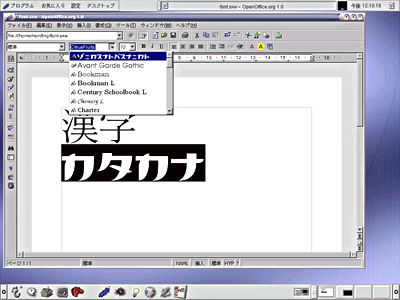| Linux
Tips |
 |
Windows用のTrueTypeフォントを使うには(xfs編)
北浦訓行
2002/7/4
|
インターネットでは、フリーのWindows用TrueTypeフォントがたくさん公開されている。また、製品として販売されているものも多い(注)。これらをLinuxで利用できると便利だ。
| 注:商用のWindows用TrueTypeフォントをLinuxにインストールして使うと、使用許諾契約に違反する可能性がある。使用に際しては契約書を確認すること。 |
ここでは、xfs(フォントサーバ)を使用しているLinux(Red Hat Linux 7.3やVine Linux 2.5など)で、Windows用TrueTypeフォントを使う方法を紹介する。手順は、以下のようになる。
- フォントファイルを専用のディレクトリにコピーする
- 設定ファイルに新しいフォントのディレクトリを追加する
- xfsを再起動する
まずは、TrueTypeフォント用のディレクトリを作成する。Red Hat Linuxの場合は/usr/share/fonts/jaの下に、Vine
Linuxの場合は/usr/X11R6/lib/X11/fontsの下に作成するようになっている。今回は、インターネットからダウンロードしたフリーフォント(Gray
Graphics Font SeriesのCitrusFruitsというカタカナフォント:http://www.orange.ne.jp/~den7/index.html)をVine
Linuxにインストールする方法を例に説明する。ちなみに、Windows用のTrueTypeフォントは.ttfまたは.ttcという拡張子になっている。
# cd /usr/X11R6/lib/X11/fonts/
# mkdir WinFont
# ls
100dpi CID Speedo TrueType WinFont encodings local util
75dpi PEX TTF Type1 cyrillic japanese misc
# cd WinFont
# cp /tmp/CitrusFruits.ttf . |
次に、設定ファイルを編集する。xfsの設定ファイルは/etc/X11/fs/configだ。念のため、編集する前にバックアップを取っておこう。
# cd /etc/X11/fs
# cp config config.org |
テキストエディタでconfigを開いて、catalogue=に先ほど作成したディレクトリを追加する。
catalogue = /usr/X11R6/lib/X11/fonts/misc:unscaled,
/usr/X11R6/lib/X11/fonts/75dpi:unscaled,
(省略)
/usr/X11R6/lib/X11/fonts/japanese,
/usr/X11R6/lib/X11/fonts/WinFont, ←この行を追加
(省略) |
保存終了したら、最後にxfsを再起動する。
# service xfs restart
xfsを再起動中: [ OK ] |
以上で設定は終了だ。X Window Systemを起動して、フォントの指定ができるアプリケーションで試してみよう。
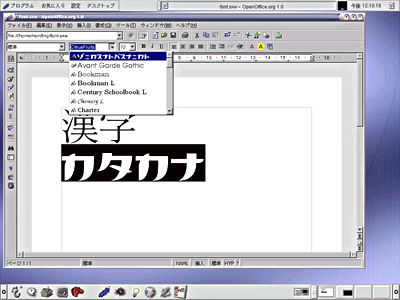 |
| Vine Linux 2.5にインストールしたOpenOfficeのWriter画面。カタカナをCitrusFruitsフォントで表示した |
なお、ここでは便宜的に新しいディレクトリを作成したが、既存のディレクトリ(例えば/usr/share/fonts/ja/TrueTypeなど)にフォントファイルをコピーしても構わない。その場合は、/etc/X11/fs/configの編集も必要ない。
Turbolinuxの場合、デフォルトではxfsを使用しない設定になっている。TurbolinuxでTrueTypeフォントを使うときは、Windows用のTrueTypeフォントを使うには(X-TT編)を参照。
| Linux Squareフォーラム Linux Tipsカテゴリ別インデックス |
Linux & OSS 記事ランキング
本日
月間